|
Annexe déclaration société ISOC
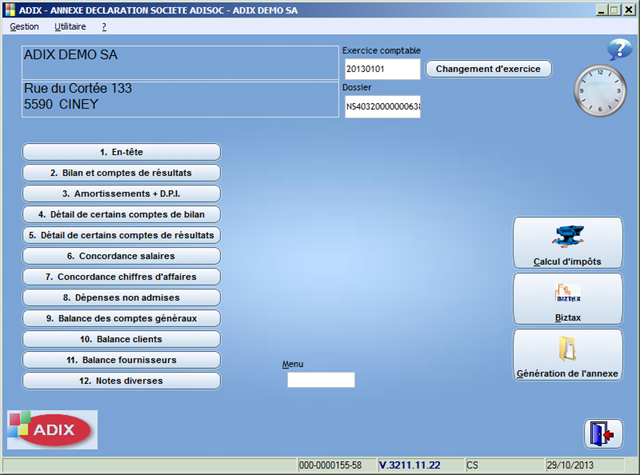
Lorsque vous êtes positionné sur un client fiscal société parmi la liste des clients fiscaux et que vous avez utilisez le bouton « Annexe déclaration des sociétés », l’écran de l’annexe déclaration société ADISOC s’affiche.
Cet écran vous permet d’entrer dans différents menus/boutons utiles pour encoder les données nécessaires à la réalisation des annexes déclarations fiscales de ce client société.
En-tête
Reprend le nom de la société ainsi que son adresse.
Exercice comptable
S’inscrit automatiquement en fonction de l’année dans laquelle vous êtes. Le premier janvier étant la date.
Changement d’exercice
Ce bouton vous permet de sélectionner un autre exercice comptable antérieure à celui-ci. Positionnez-vous sur l’année désiré.
Dossier
Ce numéro s’inscrit automatiquement en fonction de la référence que vous avez donné à ce client fiscal société. Voir également « Fiche d‘un client fiscal société ».
Rubriques
Douze boutons sont disponibles pour l’encodage de données utiles à la réalisation de l’annexe fiscale d’une société, à savoir :
En-tête
Ce bouton vous permet d’encoder une série d’informations qui se retrouveront toujours dans l’en-tête des annexes déclarations fiscales de ce client fiscal société.
Bilan et comptes de résultats
Ce bouton vous permet d’afficher l’écran de la mise à jour des bilans et comptes de résultats du client fiscal société.
Amortissements + D.P.I.
Ce bouton vous permet d’afficher l’écran de la mise à jour des amortissements société. Voir également « Sélection d’un amortissement société » et « Fiche d’un amortissement société ».
Détails de certains comptes de bilan
Ce bouton vous permet d’afficher l’écran de la mise à jour des détails de certains comptes de bilan.
Détails de certains comptes de résultats
Lorsque vous entrez dans ce menu, plusieurs menus s’affichent.
Détail des loyers versés
Ce bouton vous permet d’afficher l’écran de la mise à jour des détails des loyers versés du client fiscal société.
Détail honoraires, commissions
Ce bouton vous permet d’afficher l’écran de la mise à jour des détails des honoraires, commissions du client fiscal société.
Détail autres comptes
Ce bouton vous permet d’afficher l’écran de la mise à jour des détails des autres comptes du client fiscal société.
Concordance salaires
Ce bouton vous permet d’afficher l’écran de la mise à jour des concordances salaires d’un client fiscal société.
Concordance chiffres d’affaires
Ce bouton vous permet d’afficher l’écran de la mise à jour des concordances chiffres d’affaires d’un client fiscal société.
Dépenses non admises
Ce bouton vous permet d’afficher l’écran de la mise à jour des dépenses non admises d’un client fiscal société.
Balance des comptes généraux
Ce bouton vous permet d’afficher l’écran de la mise à jour des balances des comptes généraux d’un client fiscal société
Balance clients
Ce bouton vous permet d’afficher l’écran de la mise à jour des balances clients fiscaux sociétés.
Balance fournisseurs
Ce bouton vous permet d’afficher l’écran de la mise à jour des balances fournisseurs sociétés.
Notes diverses
Ce bouton vous permet d’afficher un éditeur de texte.
Bouton "Calcul d’impot"
Ce bouton vous permet d’entrer dans l’encodage des informations utiles au calcul d’impôt de Monsieur et Madame.
Bouton "Génération de l’annexe"
Voir « Bouton Génération de l’annexe ».
Bouton "Biztax"
Lance lemodule « Biztax – impot des sociétés »
***
Menu Gestion
Menu Sauvegarde des annexes permet de sauver le contenu des différentes années des annexes
Menu Restauration de la sauvegarde des annexes permet de récupérer le contenu des différentes années des annexes
Menu Imprimer l’écran.
Ce menu vous permet d’imprimer l’écran tel quel. Voir également « Impression d’un document ».
Menu Balance.
Ce menu vous permet d'afficher l'écran de l'impression des balances
Menu Bilan.
Ce menu vous permet d'afficher l'écran de l'impression du bilan.
Menu Quitter.
Ce menu vous permet de quitter la fenêtre dans laquelle vous vous trouvez.
Menu Utilitaire
Créer un exercice : Voir « Créer un exercice ».
Changement d’exercice : Voir « Changement d’exercice ».
Copie du tableau d'amortissement d'un autre exercice:
Réindexer ce dossier : lance la réindexation de l’annexe
Menu ?
Dossier initialisation : Voir « Dossier initialisation ».
Explorateur:
A propos de : Vous permet d'accéder aux coordonnées de la société.
Impression annexe déclaration sociétés
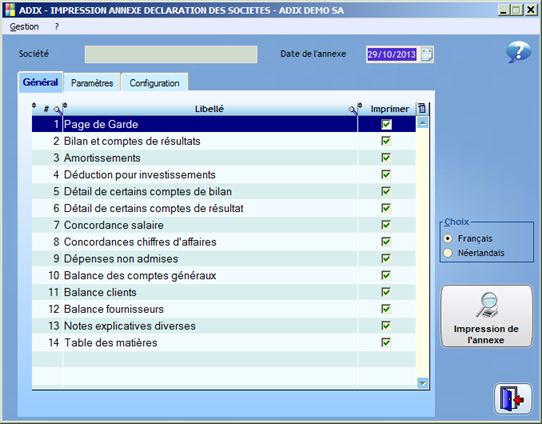
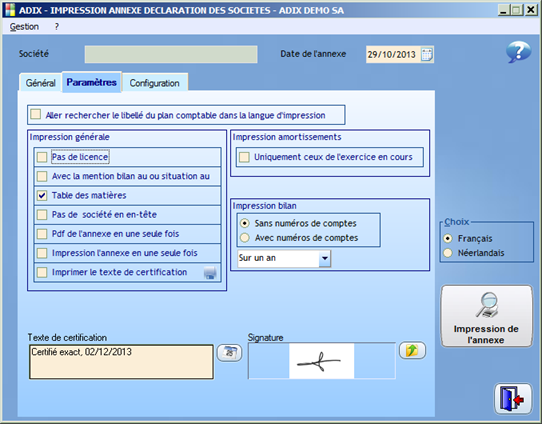
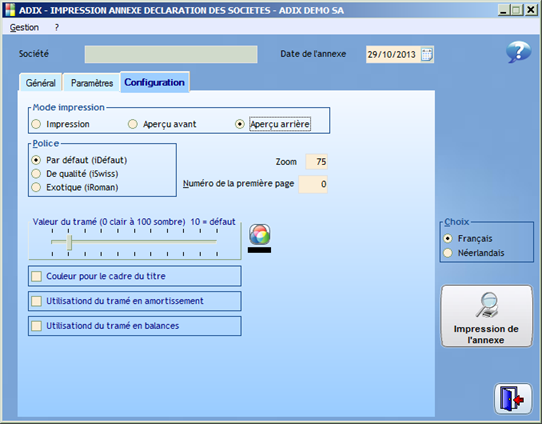
Bouton « Génération de l’annexe »
Vous devez utiliser le bouton « Génération de l’annexe » pour enregistrer et éventuellement imprimer le résultat des données que vous venez d’encoder pour ce(s) client(s) société(s).
Lorsque vous utilisez le bouton « Génération de l’annexe », l’écran de l’impression annexe déclaration des sociétés s’affiche :
Ce tableau reprend la liste des rubriques faisant partie de l’annexe déclaration des sociétés.
Impression annexe déclaration des sociétés
Société : il s’agit des coordonnées de votre société.
Date de l’annexe
Il s’agit de la date du jour. Elle s’inscrit sur la feuille lorsque vous lancez l’impression de l’annexe.
Il vous est possible de la changer. Pour ce faire positionnez-vous sur la date et faites les changements à votre guise.
Général
Vous pouvez demander l’impression de certaines rubriques et pas d’autres.
Menu Gestion
Tout imprimer : ce menu vous permet de sélectionner toute les pages des annexes fiscales (un petit « V » apparaît)
Ne rien imprimer : ce menu vous permet de n’imprimer aucune page des annexes fiscales (le petit « V » disparaît)
Imprime l’écran : ce menu vous permet d’imprimer l’écran tel quel.
Quitter : ce menu vous permet de quitter l’écran dans lequel vous vous trouvez.
Paramètres
Aller rechercher le libellé du plan comptable dans la langue d’impression : la génération se fait selon la langue d’utilisation, donc si on indique une autre langue d’impression cette coche permet d’aller récupérer dans le pcmn le libellé dans cette langue.
Pas de licence : n’imprime pas la licence dans l’entête
Avec la mention bilan au ou situation au : Cochez cette case si vous désirez que soit noter sur votre annexe fiscale la mention « bilan au » ou « situation au »
Table des matières : Cochez cette case si vous désirez sortir la table des matières.
Pas de société en en-tête : Cochez cette case si vous ne voulez pas que le nom de votre société soit inscrit en en-tête sur la déclaration fiscale.
Pdf de l’annexe en une seule fois : l’annexe sera imprimée au format PDf en un seul fichier.
Impression de l’annexe en une seule fois : le tableau d’amortissement s’imprime en mode paysage et selon certaines configurations et/ou imprimantes ce changement d’orientation peut provoquer une erreur lorsque l’on imprime en une seule fois. Si vous cochez cette case assurez-vous de ne pas avoir d’erreur lors de la prochaine impression, sinon décochez cette case et l’impression se fera en 3 temps, c-à-d elle sera découpée par chaque changement d’orientation.
Impression amortissements
Uniquement ceux de l’exercice en cours :
Impression bilan : choisissez si vous voulez l’imprimer avec ou sans les n° de compte et sur combien d’année vous vuolez l’imprimer.
Imprimer le texte de certification :
Il est possible de certifier une impression en cochant cette case. Le texte indiqué dans le cadre « Texte de certification » sera alors imprimé sur toutes les pages. Dans ce cadre de texte, il est possible d’ajouter en variable la date du jour à l’aide du bouton situé à sa droite. Il est également possible d’imprimer une signature. Le bouton situé à droite permet d’en sélectionner une ou de lancer la fenêtre de scanning afin d’en scanner une nouvelle ou d’en sélectionner une autre sauvée en format image dans un autre dossier.
Configuration
Mode impression
Impression
Cochez cette case si vous désirez imprimer sans voir un aperçu au préalable.
Aperçu avant
Cochez cette case si vous désirez avoir un aperçu avant l’impression.
Aperçu arrière
Cochez cette case si vous désirez avoir un aperçu arrière avant l’impression proprement dite.
Police : Il vous est possible de changer la police d’impression
Numéro de la première page : Insérez le numéro que portera la première page de l’annexe de la déclaration fiscale personne physique.
Valeur du tramé : une ligne sur 2 sera imprimée avec le tramé défini ici. Le bouton situé juste à droite permet de choisir la couleur.
Couleur pour le cadre du titre : si coché la couleur choisie ci-dessus sera utilisée pour l’intérieur du cadre du titre
Utilisation du tramé en amortissement : si coché le tableau d’amortissement sera imprimé avec la couleur définie en ligne de fond une ligne sur deux.
Utilisation du tramé en balances : si coché les balances seront imprimées avec la couleur définie en ligne de fond une ligne sur deux.
Possibilité de choisir le français ou le néerlandais comme langue d’impression.
Le bouton impression de l’annexe imprime l’annexe.
7/08/2015 - Anxe_adiso_01
